怎么制作win11系统安装u盘 win11系统制作启动盘的方法
时间:2021-11-08作者:haoxt
要怎么制作win11系统安装u盘呢?全新一代的win11系统已经发布了预览版镜像,不少用户都在第一时间下载安装了win11系统。Win11安装方法有很多,除了直接升级之外,还可以制作安装u盘来安装。接下来小编就和大家介绍win11系统制作启动盘的方法。
相关教程:使用rufus制作绕过硬件限制的win11系统安装u盘
2、启动盘制作工具下载:rufus中文绿色版官方下载v3.13
3、win11系统iso镜像下载:windows11正式版安装包下载地址v2021.10
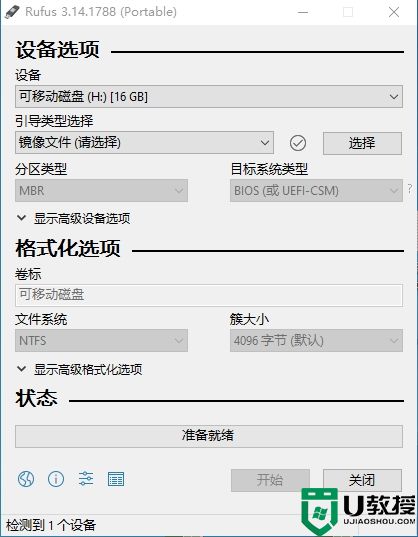
2、在本地电脑硬盘上找到你下载好的win11官方iso镜像文件,下图这个就是win11预览版系统官方镜像,选择之后,点击打开。
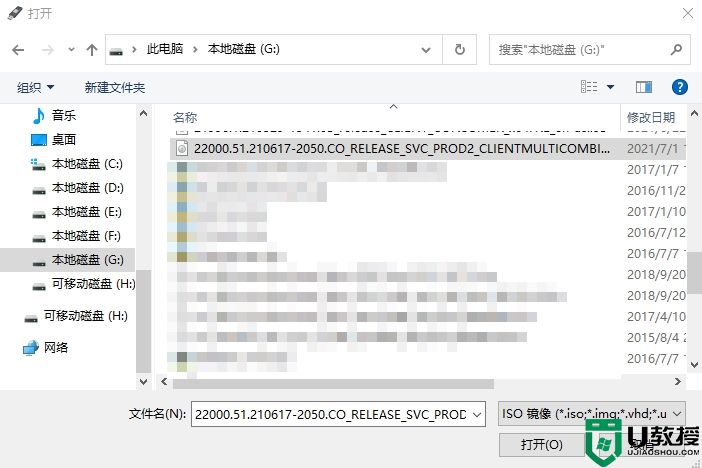
3、之后Rufus界面灰色不可选的选项都变成可选模式,一般这些都不需要修改,保持默认的设置即可。比如分区类型默认是GPT,目标系统类型默认是UEFI(非CSM),卷标也是默认即可,文件系统默认NTFS,簇大小也是默认4096字节,最后点击开始。
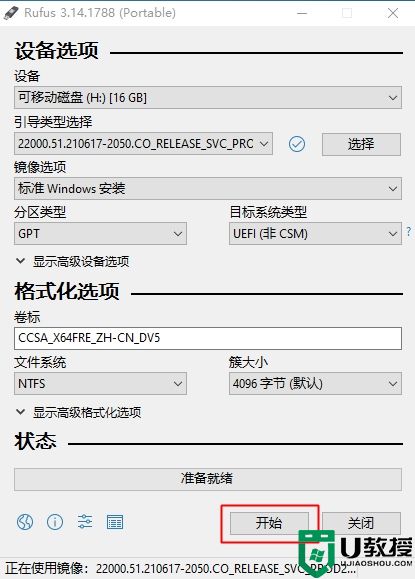
4、弹出警告,提示你U盘上所有数据将会被清除,确认无误,点击确定。
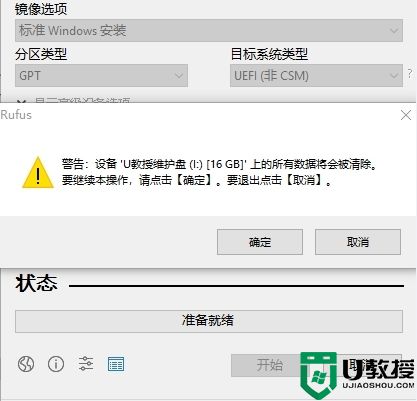
5、然后就开始将win11 iso镜像刻录到U盘中,等待进度条完成即可。
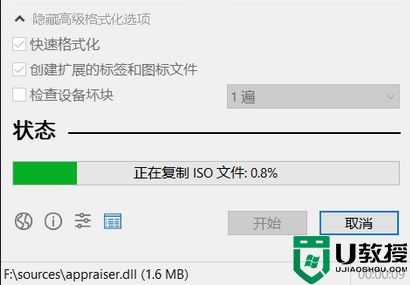
以上就是制作win11系统安装u盘的方法,使用rufus来制作步骤简单明了,有需要的小伙伴就来学习下吧!
相关教程:使用rufus制作绕过硬件限制的win11系统安装u盘
一、准备工作
1、8G容量以上的U盘一个,备份U盘文件2、启动盘制作工具下载:rufus中文绿色版官方下载v3.13
3、win11系统iso镜像下载:windows11正式版安装包下载地址v2021.10
二、win11制作启动盘步骤如下
1、插入准备好的U盘,打开Rufus绿色版,【设备】会自动识别到你的U盘。接着点击【选择】按钮。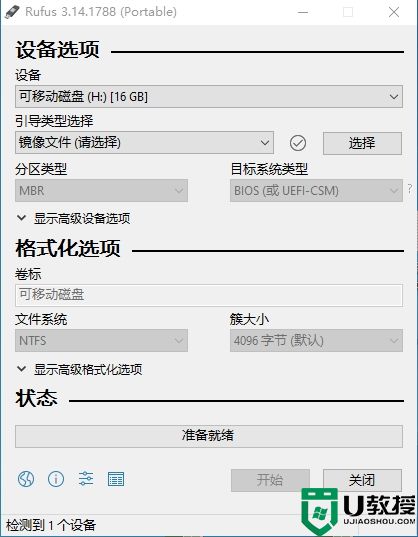
2、在本地电脑硬盘上找到你下载好的win11官方iso镜像文件,下图这个就是win11预览版系统官方镜像,选择之后,点击打开。
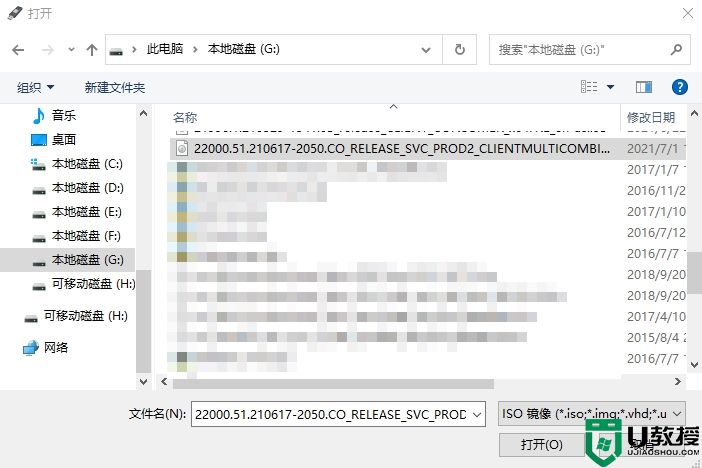
3、之后Rufus界面灰色不可选的选项都变成可选模式,一般这些都不需要修改,保持默认的设置即可。比如分区类型默认是GPT,目标系统类型默认是UEFI(非CSM),卷标也是默认即可,文件系统默认NTFS,簇大小也是默认4096字节,最后点击开始。
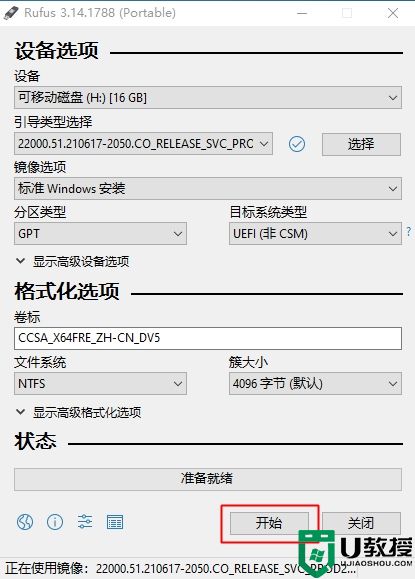
4、弹出警告,提示你U盘上所有数据将会被清除,确认无误,点击确定。
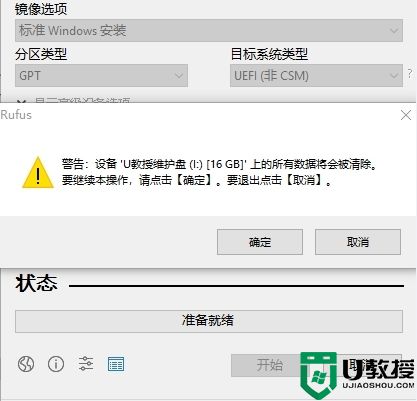
5、然后就开始将win11 iso镜像刻录到U盘中,等待进度条完成即可。
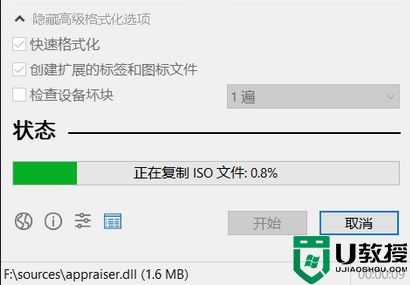
以上就是制作win11系统安装u盘的方法,使用rufus来制作步骤简单明了,有需要的小伙伴就来学习下吧!




